Hướng dẫn chi tiết cách mở khóa điện thoại Samsung, khôi phục mật khẩu điện thoại Samsung do nhập sai hoặc quên bằng một vài biện pháp đơn giản, dễ làm theo mà không cần phải mang ra thợ sửa chữa, và vẫn đảm bảo giữ nguyên mọi dữ liệu cho bạn.

Tình trạng điện thoại Samsung bị khóa màn hình hoặc quên mật khẩu, pattern là rất phổ biến, có thể do chủ quan của chính bạn hoặc do con cái, bạn bè cố thử đăng nhập vào điện thoại của bạn rồi nhập sai nhiều quá chức năng khóa sẽ kích hoạt khiến cho bạn không thể đăng nhập được vào.
Các phương pháp khôi phục mật khẩu, pattern dưới đây có thể áp dụng cho mọi loại điện thoại samsung chạy Android từ phiên bản 2.0 tới phiên bản 5.0 của các dòng cao cấp như Note 4, Galaxy S6, S6 Edge và samsung galaxy S6 EDGE plus v.v.
Các cách khôi phục mật khẩu, mở khóa điện thoại Samsung
Chú ý: Có nhiều cách để mở khóa điện thoại Samsung Android khi bị khóa, lấy lại mật khẩu điện thoại Samsung khi quên, bạn có thể thử lần lượt 3 cách dưới đây, nếu không được hoặc cảm thấy không tự tin khi tiến hành thì nên mang ra thợ để sửa cho nhanh và đảm bảo
Với các điện thoại Samsung chạy Android 4.4 trở xuống, có thể xem hướng dẫn mở khóa điện thoại android ở đây
Bài viết được viết bởi thành viên website CoGiHay.com
Cách 1: Mở khóa và khôi phục mật khẩu điện thoại Samsung bằng cách sử dụng Gmail, Google Account
– Chỉ áp dụng với bạn nào còn nhớ mật khẩu hoặc đã thiết lập tài khoản Google cho điện thoại của bạn, hầu như điện thoại nào chạy Android cũng đều thiết lập tài khoản Google cả, vì không có tài khoản này thì không thể cài ứng dụng được. Vậy nên hãy cố nhớ lại tên tài khoản và mật khẩu rồi làm theo các bước sau:
+ Bước 1: Bạn cố tình nhập sai mật khẩu vài chục lần, hoặc vẽ sai pattern vài chục lần để nút “Unlock via Google” hoặc “Forgot Password” hay “Forgot Pattern” hiện ra, bạn hãy chạm vào nút đó để mở phần khôi phục mật khẩu điện thoại Samsung bằng tài khoản Google, Gmail
 Nhập vào Unlock via Google
Nhập vào Unlock via Google
+ Bước 2: Nhập tài khoản Google và mật khẩu của điện thoại Samsung bạn đang mở khóa vào rồi nhấn Sign in để mở khóa điện thoại Samsung của bạn, sau đó thì đổi mật khẩu mới cho điện thoại của bạn ngay
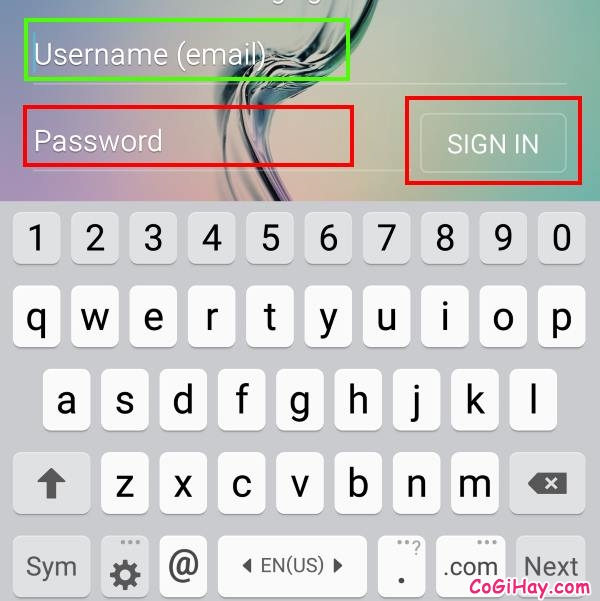
=> Ưu điểm của cách này: Đơn giản, nhanh và không mất dữ liệu gì cả.
Cách 2: Mở khóa điện thoại Samsung bằng chức năng Find My Mobile của Samsung
– Với bạn nào đã đăng nhập tài khoản Samsung Account và bật tính năng Find My Mobile trên điện thoại Samsung của mình thì việc mở khóa hoặc khôi phục mật khẩu điện thoại Samsung cũng khá đơn giản, bạn chỉ cần làm theo các bước sau:
+ Bước 1: Đăng nhập vào trang web Find My Mobile qua địa chỉ https://findmymobile.samsung.com/

+ Bước 2: Ở menu bên trái bạn chọn vào “Mở khóa màn hình – Unlock my Screen”, một giao diện khác sẽ xuất hiện, bạn nhập 4 số PIN mới vào, đây sẽ là mã PIN bạn sẽ sử dụng để mở khóa cho điện thoại Samsung của mình

+ Sau khi nhập số PIN xong bạn nhấn nút “Khóa”, và quay vào điện thoại của bạn rồi mở khóa bằng mã PIN 4 số mà bạn vừa thiết lập.
==> Ưu điểm cách này: Cũng khá đơn giản và không mất dữ liệu.
Cách 3: Hard Reset điện thoại Samsung về cài đặt gốc như lúc mới mua
– Khuyến cáo: Cách này sẽ xóa mọi dữ liệu và thiết lập trên điện thoại của bạn, dữ liệu trên thẻ nhớ và SIM vẫn còn nên bạn nên cân nhắc khi sử dụng.
– Ý tưởng của cách này là reset về cài đặt gốc của nhà sản xuất, mọi cài đặt sẽ bị xóa sạch và cả mật khẩu cũng bị xóa luôn do đó sau khi reset bạn hoàn toàn có thể cài đặt lại mật khẩu cho điện thoại Samsung của mình
+ Bước 1: Tắt điện thoại sau đó nhấn đồng thời 3 nút “Tăng âm lượng + Home + Nút nguồn” cùng lúc cho tới khi xuất hiện hình con robot android màu xanh lá hiện ra
 Vào Android Recovery
Vào Android Recovery
+ Bước 2: Tại Android System recovery bạn chọn vào “Wipe data/factory reset” như hình dưới đây (sử dụng phím âm lượng lên xuống để di chuyển vùng chọn)
 “Wipe data/factory reset”
“Wipe data/factory reset”
– Nhấn nút nguồn để xác nhận, sau đó chọn “Yes, delete all user data” và nhấn nút nguồn lần nữa để xác nhận. Máy sẽ bắt đầu xóa dữ liệu và reset lại từ đầu. Bao giờ bạn thấy dòng “Data Wipe Complete” thì nhấn nút nguồn và khởi động điện thoại samsung lên và thiết lập lại mọi thứ từ đầu bao gồm cả mật khẩu.
CoGiHay.com – Chúc bạn khôi phục mật khẩu điện thoại Samsung thành công





